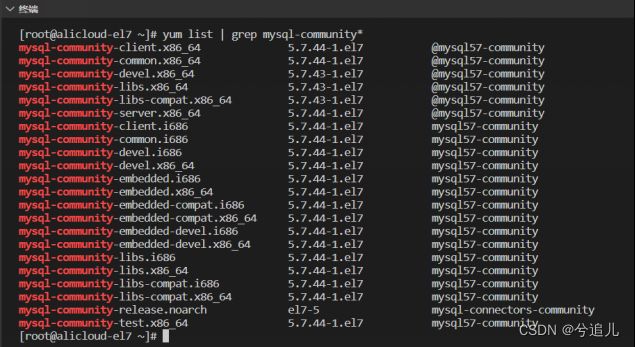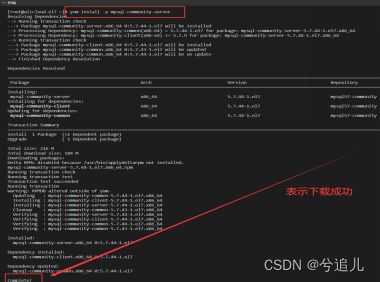centos 7安装MySQl
本文参考借鉴:https://cloud.tencent.com/developer/article/2353312,非常赞!
为了避免权限不足的问题,建议切换至root用户进行安装
1.MySQL的清理与安装
查看是否存在MySQL服务
安装mysql之前,需要先看看要安装系统中是否存在MySQL服务,可以使用 ps -ajx | grep mysql*
可查询是否有相关服务正在运行,如果出现,说明存在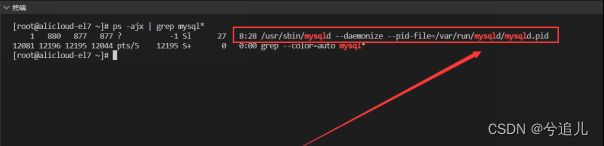
如上所示,表示系统中存在mysql,可以选择卸载原有服务,重新安装。
卸载原有服务:
终止正在运行的MySQL服务:systemctl stop mysqld
终止服务后,再次查询MySQL服务:ps -ajx | grep mysql*
没有看到,则说明终止成功!
![]()
备份重要信息:
如果之前用过Mysql,存储了一些信息,可以将原有信息进行备份
备份my.cnf文件,这是MySQL的配置文件,位于 /etc/my.cnf
mkdir ~/TMP
cp /etc/my.cnf ~/TMP/
备份mysql文件夹,mysql文件夹包含了用户操作过的数据库信息
cp -r /var/lib/mysql ~/TMP/
后续安装好之后,可将这两个备份文件夹恢复至原来的路径
卸载系统安装包:
yum remove mysql
2.获取官方的yum源,进行安装
根据官方提供的网站寻找与自己相匹配的yum源:https://repo.mysql.com/
本人系统是Centos 7.9 ,下载版本为:mysql57-community-release-el-0.noarch.rpm
安装MySQL的yum源:rpm -Uvh mysql57-community-release-el-0.noarch.rpm
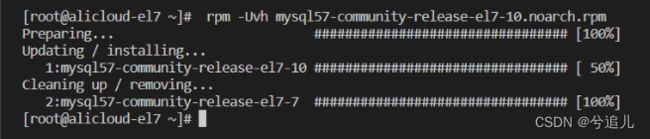
查看yum 源是否安装成功
ls -l /etc/yum.repos.d/
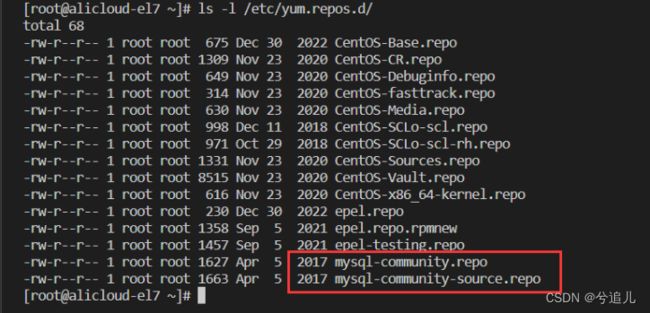
存在上图中两个文件,证明安装成功!
查看MySQL的yum源是否成功工作
yum list | grep mysql-community*
3. 下载MySQL服务
yum install -y mysql-community-server
此条指令可能会执行失败,原因是密钥过期了,可以使用以下语句更新密钥
rpm --import https://repo.mysql.com/RPM-GPG-KEY-mysql-2022
4. 验证是否下载完成
验证是否下载完成: ls /etc/my.cnf
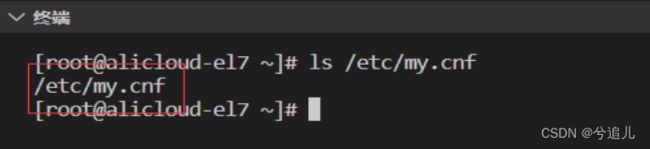
查看是否存在MySQL存放数据的目录:ls /var/lib/mysql

5. 启动服务
启动服务:systemctl start mysqld
查看服务是否启动:ps -ajx | grep mysqld
登录MySqL:
获取临时密码:grep 'temporary password' /var/log/mysqld.log
登录:mysql -u root -p
输入密码即可登录
**修改密码:**
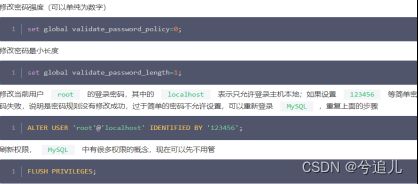
修改完成后,可以使用新密码登录 MySQL
注:输入 quit 退出 MySQL
6. 修改配置文件
MySQL 服务启动时,会先从配置文件中读取配置信息,比如 端口号、文件存储位置、存储引擎等,配置文件 my.cnf 位于 /etc/ 目录中,首先打开配置文件 vim /etc/my.cnf


如果无法退出 vim,可以尝试 wq! 强行保存并退出
设置完配置文件后,都需要重启 MySQL 服务,确保配置信息及时更新
systemctl restart mysqld
至此,配置结束!